
Turinys:
- 1 žingsnis: „Neuron Explorer“rinkinys
- 2 žingsnis: neuronų blokai
- 3 žingsnis: Neurono programavimas
- 4 žingsnis: režimas neprisijungus
- 5 žingsnis: srautu pagrįstas programavimas
- 6 žingsnis: srauto pavyzdys
- 7 žingsnis: vaizdo valdymas
- 8 veiksmas: balso atpažinimas (mikrofonas)
- 9 veiksmas: balso atpažinimas (neuronas)
- 10 veiksmas: nuotoliniu būdu valdomas „LEGO Turtle“
- 11 žingsnis: vėžlys 2.0
- 12 veiksmas: programinės įrangos vidiniai elementai
- 13 veiksmas: aparatinės įrangos vidiniai elementai
- Autorius John Day [email protected].
- Public 2024-01-30 10:48.
- Paskutinį kartą keistas 2025-01-23 14:59.


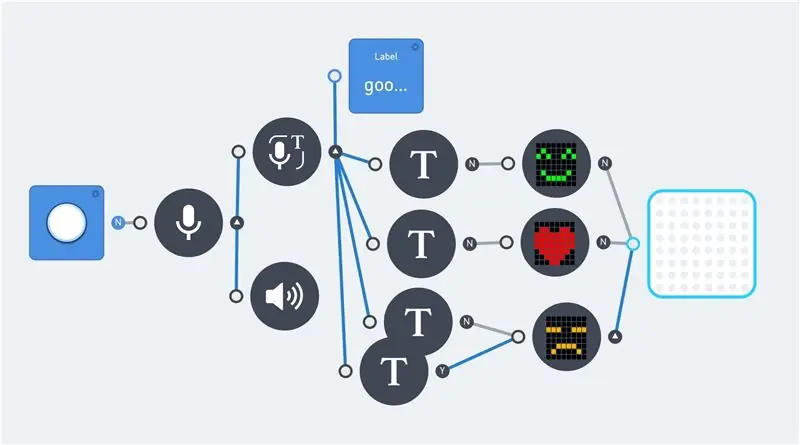
Per pastaruosius kelerius metus tapo vis lengviau ką nors padaryti atpažįstant balsą ar vaizdą. Šiuo metu abu naudojami vis dažniau. Ir tai yra populiarios „pasidaryk pats“projektų temos. Dažniausiai kuriama naudojant programinę įrangą/API iš vienos iš šių įmonių:
- „Google Voice“.
- „Amazon Alexa“.
- „Microsoft“pažinimo paslaugos.
Yra net kai kurie „pasidaryk pats“rinkiniai, pvz., „Google AIY Voice Kit“, skirti palaikyti mėgėjus. Dauguma šių produktų naudoja „Raspberry Pi“ar panašią plokštę. Deja, tai netinka tiems, kurie nežino, kaip valdyti programavimo kalbą, pvz., „Python“.
Ši instrukcija yra apie balso atpažinimą ir vaizdo OCR be jokių programavimo kalbos žinių. Tačiau loginis mąstymas išlieka reikalavimas. Taip naudojamas „Makeblock Neuron“produktas kartu su srauto programavimo aplinka.
Šis „Neuron“produktas prasidėjo kaip „Kickstarter“projektas 2017 m. Tai elektroninė statybinių blokų platforma, kurioje naudojami visų tipų elektroniniai „blokai“, kuriuos galima prijungti magnetinėmis jungtimis. Ir iš esmės yra skirtas kaip STEM (mokslo, technologijų, inžinerijos ir matematikos) produktas. Todėl šis produktas orientuojasi į loginį mąstymą ir (mokosi) programuoti.
Yra apie 30 skirtingų tipų neuronų blokų. Pavyzdžiui, įvairių tipų siųstuvai ir imtuvai, mygtukai, šviesos diodai, jutikliai ir varikliai. Dauguma blokų bendrauja tik tarpusavyje. Tačiau vieną iš blokų, „WiFi“bloką, galima prijungti prie interneto. Tai leidžia pasiekti interneto programas, tokias kaip „Microsoft Cognitive Services“.
Pirmieji šios instrukcijos žingsniai prasideda trumpu įvadu apie „Neuron“produktą ir kaip juos užprogramuoti. Tai apima srautu pagrįstą programavimą ir kai kuriuos turimus elektroninius komponentus. Toliau pateikiami keli pavyzdžiai su regėjimo ir balso atpažinimu. Ir pagaliau mažas vėžlys robotas. Kuris gali būti valdomas nuotoliniu būdu vairasvirte. Su šiuo robotu galima naudoti balso atpažinimą. Tačiau reikia atsižvelgti į balso valdymo reakcijos laiką.
Be to, yra papildomos techninės informacijos. Šie veiksmai suteikia pagrindinės informacijos ir suteikia informacijos apie „Neuron“produktą.
G o s s e A d e m a
1 žingsnis: „Neuron Explorer“rinkinys
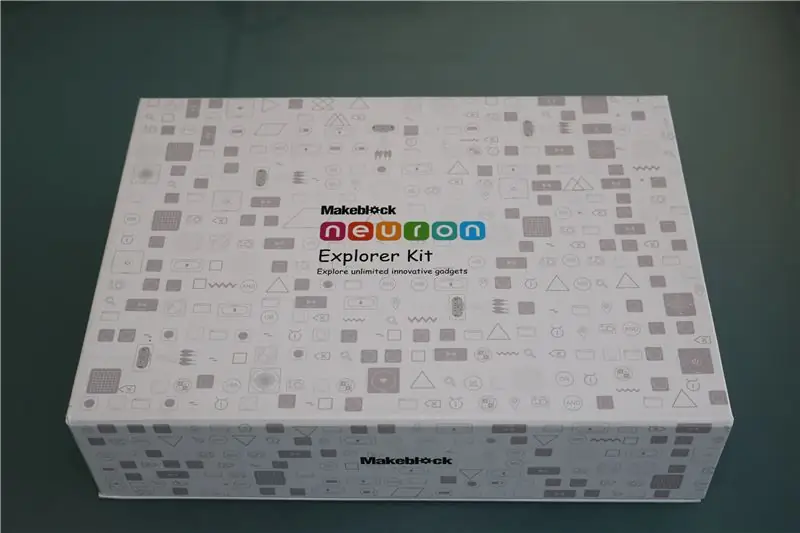

Neurono blokai yra kaip elektroninės plytos, o kiekvieno neurono spalva rodo jo pagrindinę funkciją. Energetikos ir ryšių blokai yra žali; Įvesties blokai yra geltoni; Valdymo blokai yra oranžiniai; O išvesties blokai yra mėlyni. Kiekvienas neuronas turi savo specialią funkciją, ir jie pradeda bendrauti tarpusavyje, kai yra sujungti vienas su kitu.
Produktas pradėjo veikti kaip „Kickstarter“projektas 2017 m. Balandžio mėn. Ir šioje instrukcijoje naudojamas „Explorer Kit“. Šiame rinkinyje yra šios dalys:
- „WiFi“(„Neuron“)
- Galia (neuronas)
- Mikrofonas ir garsiakalbis (USB)
- LED ekranas 8x8 RGB (neuronas)
- Vairasvirtė (neuronas)
- Rankenėlė (neuronas)
- „Led Strip Driver“(„Neuron“)
- LED juostelė 50 cm (15 šviesos diodų)
- Dviejų nuolatinių variklių tvarkyklė (neuronas)
- DC variklis (2x)
- Variklio laikiklis (2x)
- Ratai (2x)
- Mini ratas
- Dviejų servo variklių tvarkyklė (neuronas)
- Servo variklis (2x)
- Balso atpažinimas (neuronas)
- Utragarsinis jutiklis (neuronas)
- Belaidis siųstuvas („Neuron“)
- Belaidis imtuvas („Neuron“)
- Fotoaparatas (USB)
- Lazerinis žymeklis
- Neurono plokštė (4 kartus)
- Magnetinė viela 10 cm (2x)
- Magnetinė viela 20 cm (2x)
- Mikro USB kabelis 20 cm (2x)
- Mikro USB kabelis 100 cm (2x)
Šiame rinkinyje yra visos elektroninės dalys visų tipų STEM projektams. Atrodo, kad pagrindinis dėmesys skiriamas mažų robotų kūrimui. Tačiau fotoaparatas ir balso atpažinimas suteikia daugiau galimybių nei tik robotai.
Kiekviename neurone yra magnetas. Jis gali būti dedamas ant metalinių daiktų arba ant pridedamų „Neuron“plokščių.
Vienintelė dalis, kurios „trūksta“šiame „Explorer“rinkinyje, yra linijos sekimo jutiklis. Tai rinkinio „Viskas viename“dalis. Šis jutiklis būtų logiškesnis pasirinkimas, o ne LED juostelė ar LED matrica.
2 žingsnis: neuronų blokai



Keli „Neuron“paketai buvo parduoti per „Kickstarter“kampaniją. Ir šiuo metu pirmuosius paketus galima įsigyti reguliariai.
Yra apie 30 skirtingų blokų, kuriuos galima sujungti magnetinėmis jungtimis. Tai sukuria blokų eilutę. Kurie bendrauja tarpusavyje per programą („Android“, „iOS“).
Yra įkraunamas maitinimo blokas, kuris maitina visus prijungtus blokus. Ir visi ryšio blokai turi mikro USB jungtį, kuri gali būti naudojama blokams maitinti. Paprastai grandinė prasideda ryšio bloku. Ir jei tai nėra maitinama iš USB, kitas blokas turėtų būti maitinimo blokas.
Ryšio blokų energija yra žalia, o jų yra 5:
- Galia.
- Belaidis imtuvas.
- Belaidis siųstuvas.
- Bevielis internetas.
- „BlueTooth“.
Programai ir „Scratch“programai reikalingas „WiFi“arba „BlueTooth“ryšys. Du belaidžiai blokai gali būti naudojami nuotoliniu būdu valdomiems projektams nedideliu atstumu.
„Explorer“rinkinyje yra trys oranžiniai valdymo blokai:
- Rankenėlė.
- Vairasvirtė.
- Balso atpažinimas.
Ir du geltoni jutikliai:
- Fotoaparatas
- Ultragarsinis jutiklis
Valdymo ir jutiklių blokai suteikia informacijos apie jūsų programą. Rankenėlė suteikia vertę nuo 0 iki 100 ir gali būti naudojama kaip apšvietimo reguliatorius arba variklio greičiui valdyti. Vairasvirtė suteikia dvi reikšmes -nuo 100 iki 100, po vieną kiekvienai krypčiai. Ultragarsinis jutiklis matuoja atstumą centimetrais. Išėjimo vertė yra nuo 0 iki 400.
Šiame rinkinyje yra penki mėlyni išvesties blokai:
- LED juostos tvarkyklė + LED juostelė.
- LED skydelis.
- DC variklio tvarkyklė
- Servo variklio vairuotojas
- Mikrofonas ir garsiakalbis
Išvesties blokai yra labai įvairūs. Tai leidžia įgyvendinti daugybę skirtingų tipų projektų. Kaip LED lempa, judantis robotas ir (arba) garso įrašymo įrenginys.
Visi „Neuron“blokai yra išvardyti „Kickstarter“puslapyje.
3 žingsnis: Neurono programavimas
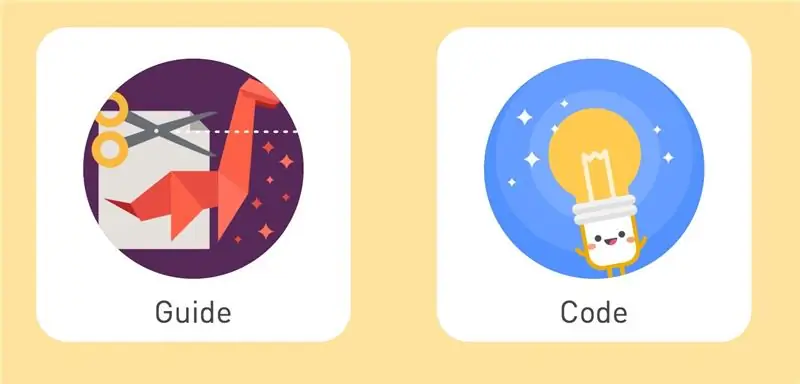
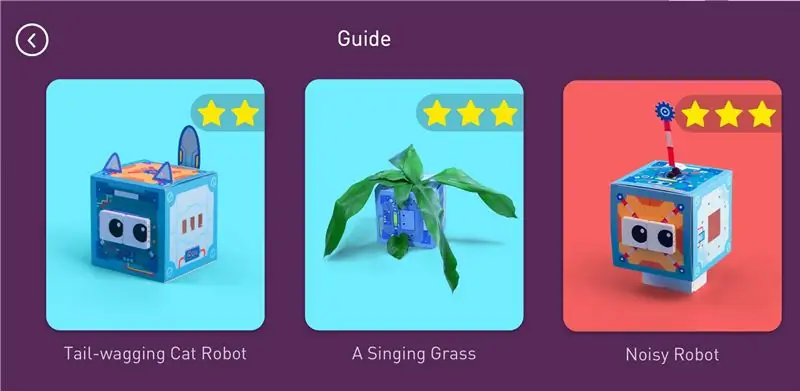
Yra keletas būdų, kaip naudoti „Neuron“blokus.
- Neprisijungęs.
- Prisijungę naudodami programą.
- Prisijungę naudodami „mBlock Scratch“.
Neprisijungęs siūlo paprastą būdą pristatyti skirtingas dalis. Tam nereikia jokio programavimo. Internetinį programavimą galima atlikti naudojant programą („Android“/„iOS“) arba kompiuterinę programą („mBlock 4.0“). „WiFi“blokas turi galimybę išsaugoti programą. Ši programa veikia tol, kol programa nebus sustabdyta.
Programėlę naudoti yra lengviau nei „mBlock 4.0“programinę įrangą. Ir ne visi „Neuron“blokai šiuo metu yra „mBlock“programinėje įrangoje.
„Neuron“dėžutėje yra keletas kortelių su projektų pavyzdžiais. Jie gali būti sudėti naudojant programą ir parodyti pagrindinius įvairių blokų principus.
4 žingsnis: režimas neprisijungus



Šis režimas daugiausia skirtas susipažinti su produktu ir jam nereikia jokio programavimo.
Kiekvienas išvesties bloko jutiklis gali suteikti išvestį blokams, pritvirtintiems dešinėje. Ir kiekvienas ekrano blokas gali priimti įvesties signalus iš kairės; Suteikia savo produkciją; Ir perduoda įvesties signalą papildomiems blokams, prijungtiems prie dešinės.
Tokiu būdu neprisijungus veikiančioje grandinėje visada yra keli blokai nustatyta tvarka: žalias maitinimo blokas; Geltonas arba oranžinis (įvesties arba valdymo) blokas; Ir vienas ar keli mėlyni išvesties blokai. Ir šis neprisijungęs režimas veikia tik iš kairės į dešinę (su skaitomomis raidėmis).
Įvesties arba valdymo blokas valdo visus šiuos išvesties blokus. O išvestis priklauso nuo įvesties bloko tipo. Pavyzdžiui: rankenėlė veikia kaip šviesos reguliatorius, kai yra prijungta prie LED matricos. Ir vairasvirtė rodo LED matricos kryptį. Signalai iš kelių įvesties blokų negali būti derinami neprisijungus. Išvesties blokams perduodamas tik paskutinio bloko signalas.
Norint sujungti įvesties ir (arba) valdymo blokus, reikalingas internetinis (programavimo) režimas.
5 žingsnis: srautu pagrįstas programavimas
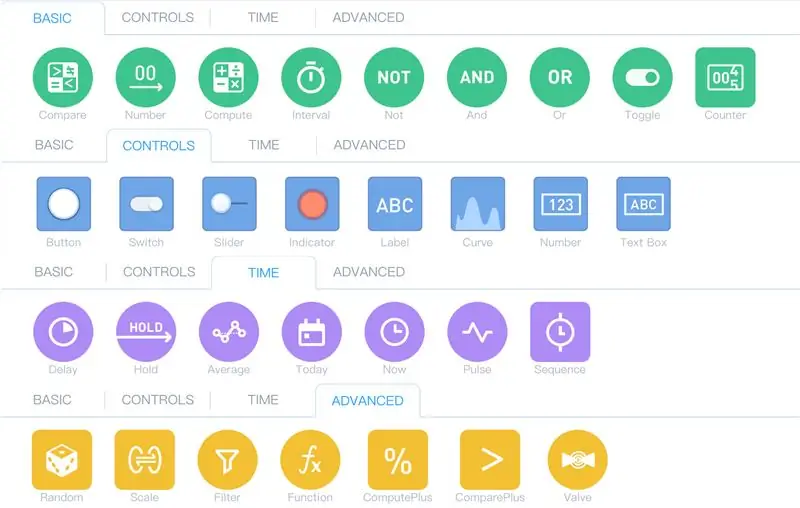
Kai „Neuron“blokai prijungiami prie planšetinio kompiuterio („iPad“), jie automatiškai suaktyvinami internetiniu režimu. Dabar visi prijungti blokai gali būti naudojami tarpusavyje sąveikauti. Nors programos aplinka prideda logikos ir matematinių operacijų.
Dokumentus apie „Neuron“blokų programavimą galima rasti „Makeblock“svetainėje. Taip pat yra forumas, kuriame pateikiama daug informacijos. Kadangi šis produktas yra gana naujas, „Makeblock“svetainės dokumentai reguliariai atnaujinami ir papildomi.
„Neuron“programoje naudojamas srautu pagrįstas programavimas. Be neuronų blokų, kurie pateikia išvesties reikšmes arba reikalauja įvesties verčių, yra įvairių rūšių programavimo mazgų. Jie yra suskirstyti į kelias sritis ir buvo patalpinti skirtinguose programos skirtukuose. Pagal numatytuosius nustatymus yra 4 skirtukai:
- Pagrindinis
- Valdikliai
- Laikas
- Išplėstinė
Šie programavimo mazgai gali būti naudojami be neuronų blokų.
„Makeblock“internetinėje dokumentacijoje parodytos programos sąsajos funkcijos.
Logika ir matematika
Tai yra pagrindinės funkcijos. Ir turi vieną ar du įėjimus ir vieną išvesties vertę. Yra keletas paprastų skaičiavimų ir palyginimų.
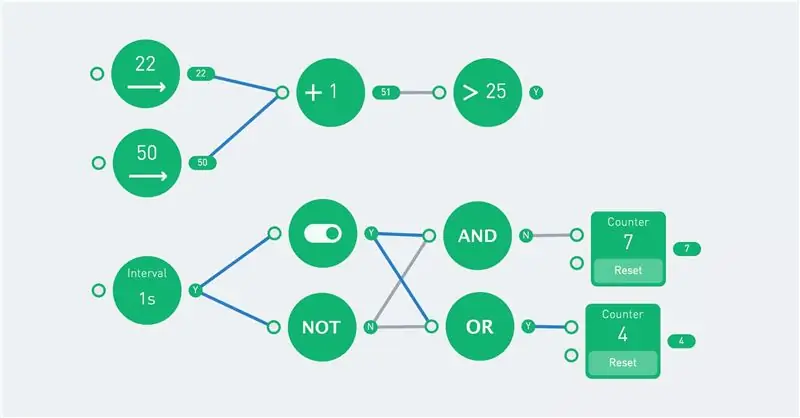
Perjungimo funkcija perjungia savo būseną kiekvieną kartą, kai gauna „Y“.
Skaičiai
Yra du skaičių mazgai, viena „pagrindinė“ir viena „valdymo“versija (jie yra skirtinguose skirtukuose). Valdiklių versija yra fiksuotas skaičius, o pagrindinis numeris turi įjungimo ir išjungimo būseną. Šis pavyzdys parodo skirtumą. Intervalas įjungiamas („Y“) ir išsijungia („N“) kiekvieną sekundę. Žaliojo skaičiaus išvestis yra 5, kai įvestis yra „Y“, kitu atveju vertė yra 0.
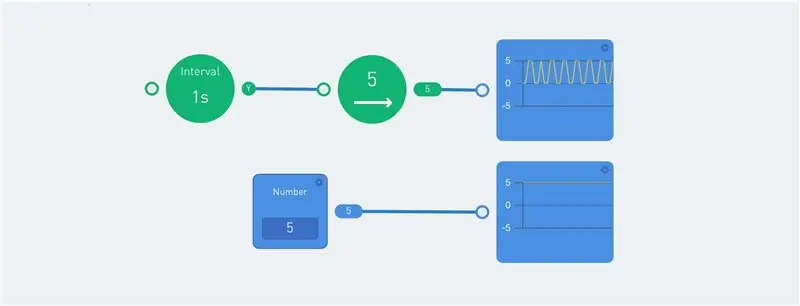
Kreivės mazgas rodo grafiką. Tai naudinga norint parodyti skirtingas išvesties vertes. Kiti naudingi rodikliai yra etiketė ir indikatoriaus mazgas.
Sekos
Seka vykdoma pakartotinai arba tik vieną kartą, kai įvestis yra „Y“. Tai leidžia atlikti veiksmų seką.
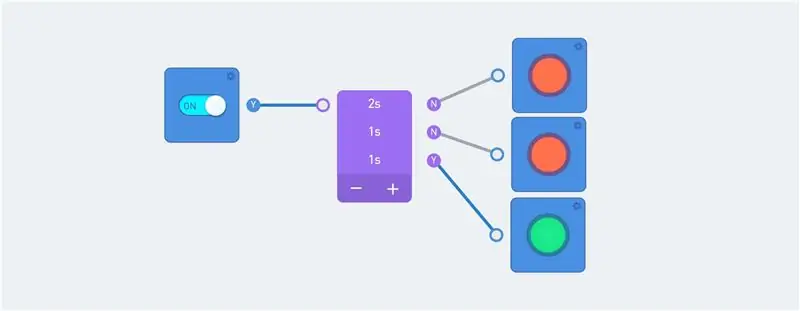
Įjungus jungiklį, seka gauna signalą. Sekos išvestis perduodama indikatoriui.
Atkreipkite dėmesį į linijų spalvą: mėlynos linijos rodo dabartinį srautą. Apskritimas, esantis mazgo dešinėje, visada rodo dabartinę išvestį.
Skalė
Skalės mazgas išvesties diapazoną paverčia įvesties diapazonu. Pavyzdžiui, nuo 0 iki 100 galima išversti į reikšmę nuo 0 iki 255.

Vertės, viršijančios įvesties diapazono maksimumą, lemia didesnę vertę nei maksimali išvesties skalė! Filtras gali būti naudojamas vertei apriboti.
Vožtuvas
Tai mazgas, kuris perduoda apatinę įvesties vertę, jei viršutinė įvesties vertė yra teisinga. Tai geriausiai paaiškinti pavyzdžiu:
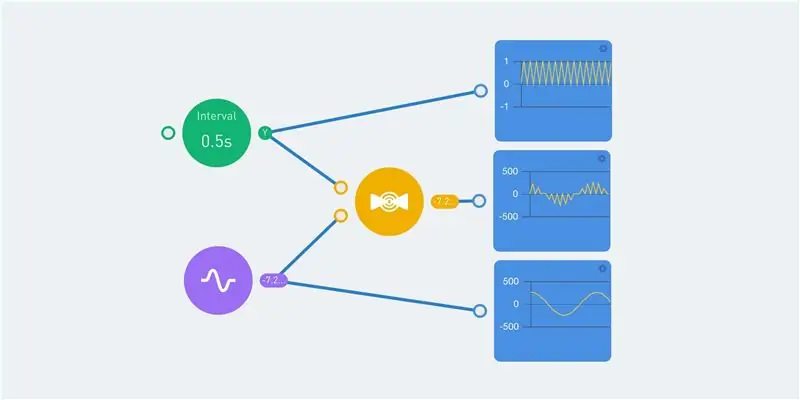
Žalias intervalo mazgas perjungiamas nuo 0 iki 1 kiekvieną pusę sekundės. Šio mazgo išėjimas yra matomas viršutiniame grafike. Violetinis impulsinis mazgas suteikia sinuso išėjimą, kurio reikšmės yra nuo -255 iki 255. Tai parodyta apatiniame grafike.
Tiek intervalas, tiek sinusas įvedami vožtuvo mazgui. O išėjimo vertė yra 0, kai intervalo vertė yra „N“. Kai intervalo vertė yra „Y“, išėjimo vertė yra lygi sinuso įvesties vertei. Tai suteikia vidurinį grafiką.
6 žingsnis: srauto pavyzdys

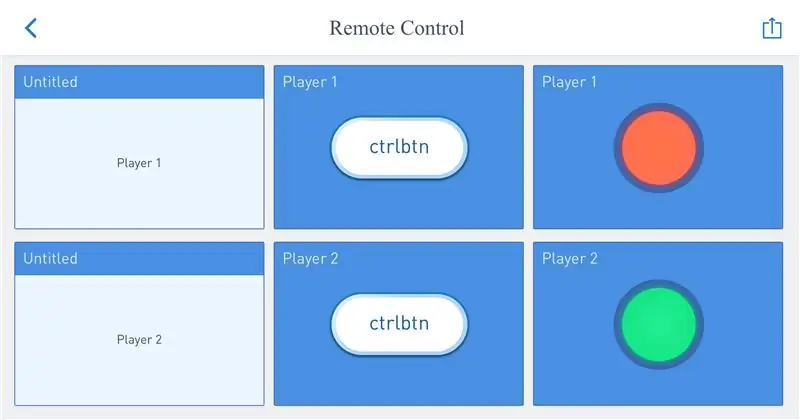
Geriausias būdas parodyti srauto programavimą yra pavyzdys. Šiame pavyzdyje nenaudojami neuronų blokai. Ir kiekvienas gali tai programuoti atsisiųsdamas programą. Atidarykite kodo aplinką ir sukurkite naują programą. Kai prašoma prisijungti, pasirinkite „(X)“ir pradėkite programuoti.
Tiesiog vilkite reikiamus mazgus į programos sritį ir prijunkite linijas. Spustelėkite de mazgus, kad pamatytumėte galimybes ir pakeistumėte reikšmes/nustatymus.
Pagal numatytuosius nustatymus mygtukų išvestis yra „N“. Paspaudus mygtuką, išeina „Y“. Ši išvestis persiunčiama atsitiktinių skaičių generatoriui. Tai sukuria naują skaičių (tarp 0 ir 100) kiekvieną kartą, kai įvesties vertė yra „Y“, ir perduoda išvestį kitam (-iems) mazgui (-ams).
Lyginimo mazgams reikia 2 įėjimų ir grąžinti reikšmę „Y“, jei sąlyga įvykdyta. Viršutinis palyginimo mazgas patikrina, ar A prievado vertė yra didesnė už B prievado vertę. Jei tai tiesa, lemputė tampa žalia. Šiuo metu apatinė lemputė yra žalia, nes 21 yra žemiau 23.
Tam reikia tam tikros praktikos, kad būtų galima programuoti taip. Didelis privalumas yra tai, kad jums nereikia galvoti apie kodo sintaksę. Ir kiekvienas mazgas rodo savo išvesties vertę. Be to, mėlynos linijos rodo duomenų srautą.
7 žingsnis: vaizdo valdymas
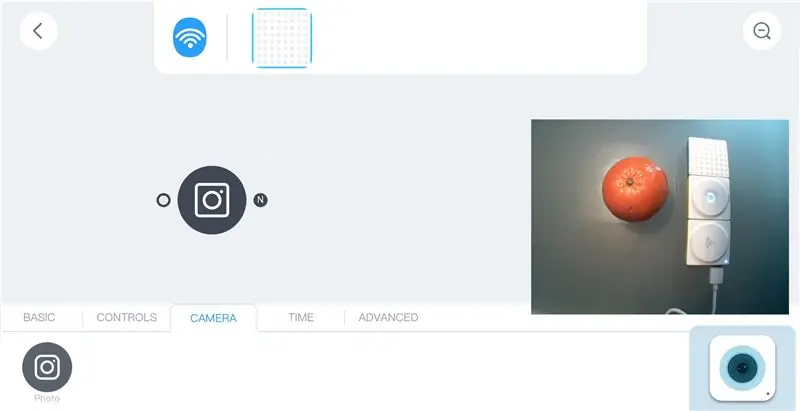
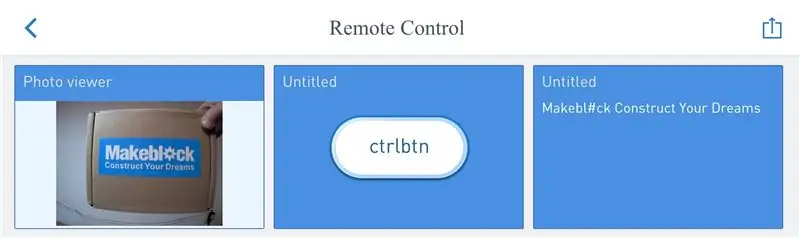
Yra du neuronų blokai, kuriuos galima prijungti prie „WiFi“bloko naudojant USB kabelį: fotoaparatas ir mikrofonas/garsiakalbis. Abu įrenginiai yra įprasti USB įrenginiai ir gali būti prijungti prie kompiuterio. Fotoaparatui reikia papildomų tvarkyklių, tačiau garsiakalbis veikia kaip įprastas USB garsiakalbis.
Fotoaparato skirtukas ir piktograma rodomi programos viduje, kai fotoaparatas prijungtas prie „WiFi“bloko. Piktograma atidaro peržiūros langą su fotoaparato vaizdu.
Fotoaparato skirtuko viduje yra nuotraukos/kameros mazgas. Tai padaro vaizdą, kai yra įvesties signalas, kurio vertė yra „Y“(tiesa). Įdėjus šį mazgą į programos sritį, jis turi tris parinktis (spustelėkite mazgą):
- Nuotraukų rėmelis
- OCR
- Jausmų testas
Nuotraukų rėmelis rodo nuotraukos mazgo išvestį. Kiti trys mazgai suteikia „fotoaparatą“. Fotoaparatas fotografuoja, kai paspaudžiamas mygtukas (tai reiškia „Y“kaip išvestį). Ir tai rodoma nuotraukų rėmelio viduje. Vaizdas saugomas „WiFi“bloke, bet perrašomas, kai padaryta nauja nuotrauka.

Galima naudoti laikmatį įvedimui į fotoaparatą, tačiau intervalas neturėtų būti per trumpas (> 1 sekundė). Priešingu atveju „WiFi“blokas negali tvarkyti duomenų ir kurį laiką kabo.
OCR mazgas verčia vaizdus į tekstą. Tam naudojamos „Microsoft“pažintinės paslaugos. „WiFi“blokas turi būti prijungtas prie interneto, o programa - prie „WiFi“bloko.
Paspaudus mygtuką, kita programa fotografuoja. Šią nuotrauką rodo ir apdoroja OCR mazgas. Rezultatas lyginamas trimis teksto palyginimo mazgais. Jie tikrina reikšmes „vienas“, „du“ir „trys“. Ir kiekviena vertė rodo skirtingą vaizdą LED skydelyje. OCR mazgo išvestį taip pat rodo „etiketės“mazgas. Tai rodo „Ne“(klaidinga), kai nieko neatpažįstama.
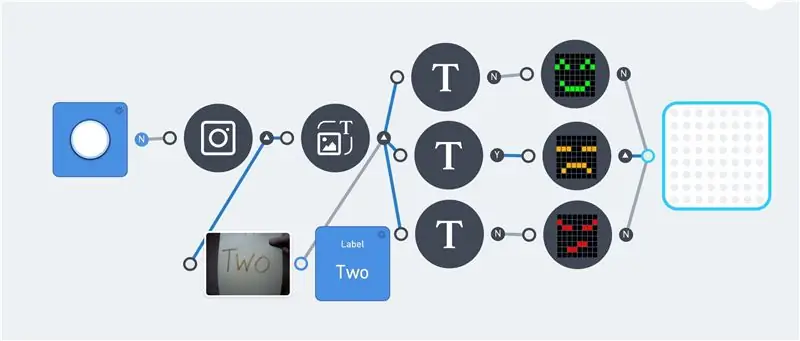
Mėlynos linijos rodo duomenų srautą programos viduje. „Y“ir „N“po kiekvieno mazgo reiškia jo išvesties vertę. Tai supaprastina trikčių šalinimą programoje. Deja, LED matricos išvestis programoje nerodoma.
Paskutinė kameros mazgo parinktis yra jaustukų testas. Tai paverčia paveikslo veidus į emocijas.
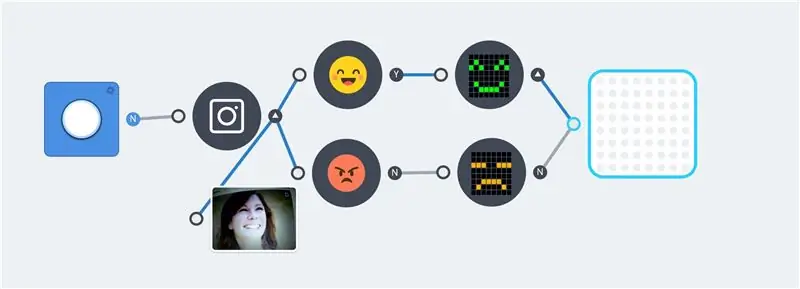
Pirmiau pateikti pavyzdžiai yra paprasti, tačiau jie parodo pagrindinį principą. Norint sukurti sudėtingesnes programas, galima pridėti papildomos logikos ir neuronų blokų
8 veiksmas: balso atpažinimas (mikrofonas)
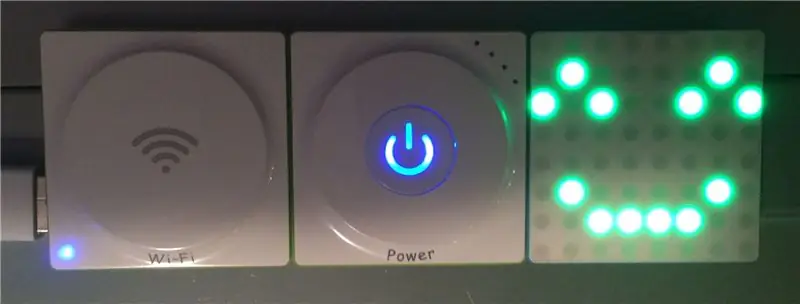
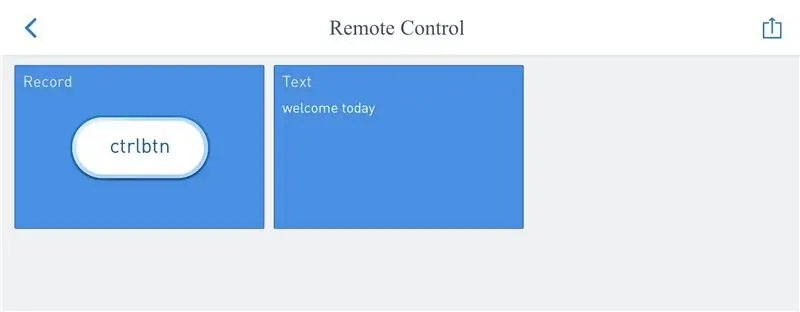
Be fotoaparato, prie „WiFi“bloko galima prijungti mikrofoną / garsiakalbį „Neuron“. Tai gali būti naudojama garso fragmentams įrašyti ir atkurti. Prijungus šį neuroną, programoje atsiranda papildomas „garso“skirtukas.
Įrašo mazgas įrašys garsą tik tuo atveju, jei įvestis yra „Y“, tam reikia mygtuko arba jungiklio. Įrašytas garso fragmentas yra įrašo mazgo išvestis. Pridėjus „atkurti garso“mazgą, iš karto paleidžiama ši išvestis. Tai galima naudoti padaryti papūgą:

Spustelėjus mikrofono mazgą, pateikiamos 2 parinktys: „balsas į tekstą“ir „išsaugoti įrašą“.
Mazgas „įrašyti įrašą“išsaugo garso failą „WiFi“bloko failų sistemoje. Šis failas perrašomas kiekvieną kartą, kai pradedamas naujas įrašymas.
Mazgas „Leisti garsą“gali leisti įvesties garsą, tačiau taip pat galima pasirinkti garso efektą ar įrašytą failą. Norint paleisti duotą garsą, reikalingas įvesties trigeris. Ir iš karto sustoja, kai įvestis yra „N“(klaidinga). Šis pavyzdys yra diktofono rūšis. Viršutinis mygtukas įrašo, o apatinis mygtukas atkuria šį įrašą.
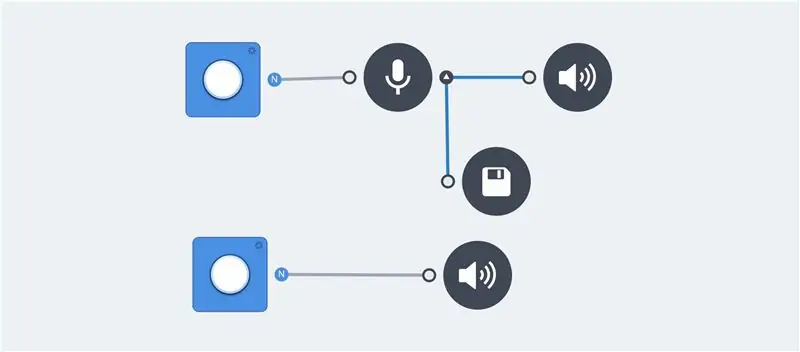
Mikrofono mazgo parinktis „balsas į tekstą“naudoja „Microsoft“kognityvines paslaugas įrašui išversti į tekstą. Etiketės mazgas gali rodyti išvestį. Norint išversti balsą į tekstą, nebūtina įrašyti ir leisti garso mazgus. Bet tai naudinga programuojant, norint patikrinti išvestį.
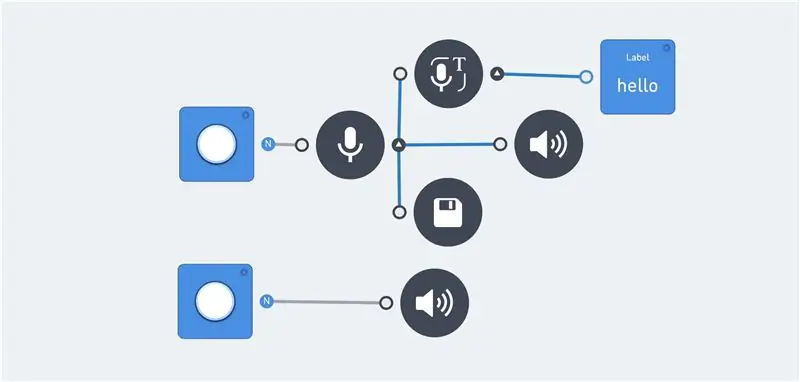
Šios funkcijos derinimas gali būti atliktas prisijungus prie „WiFi“bloko (išplėstinė funkcija).
[2018-01-19 23:00:35] [ĮSPĖJIMAS] Užklausų tvarkytojas „garso serveris“buvo vadinamas:
Galima patikrinti kelis žodžius. Lyginimo mazgas veikia taip pat, kaip fotoaparato OCR.
Kartais tas pats žodis duoda skirtingą rezultatą. Pavyzdžiui: „sudie“gali suteikti vieną iš šių vertybių: „good bye“arba „goodbye“. Tam reikia kelių teksto mazgų su ta pačia išvestimi:
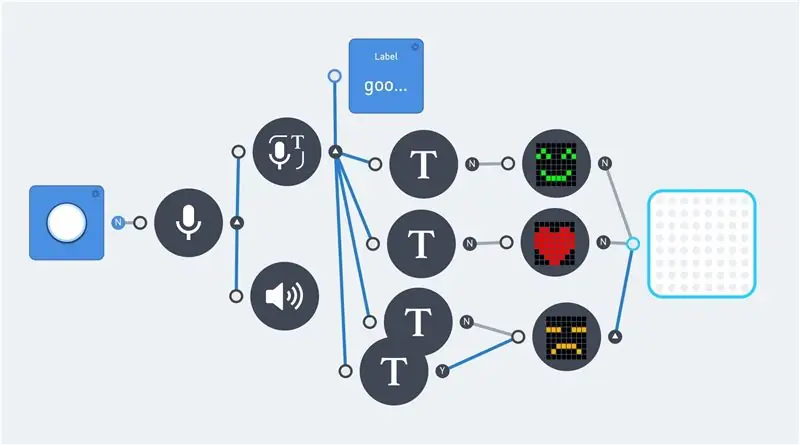
Pastaba: numatytoji teksto kalba yra anglų kalba.
9 veiksmas: balso atpažinimas (neuronas)
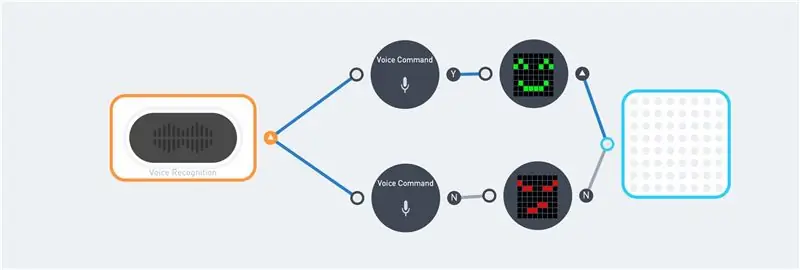


Tai yra specialus neuronas, skirtas balsui paversti tekstu. Jis priima 22 komandas, kurios yra užkoduotos bloko viduje ir „Neuron“kodą:
var COMMAND = {'Įjunkite šviesą': 3, „Pasukite raudonai“: 4, „Pasukite į mėlyną“: 5, „Pasukite į žalią“: 6, „Pasukite į baltą“: 7, „Daugiau šviesos“: 8, „Mažiau šviesos“: 9, „Išjunkite šviesą“: 10, „Motor Forward“: 11, „Motor Backward“: 12, „Speed Up“: 13, „Speed Down“: 14, „Love“: 15, „Smile“: 16, „piktas“: 17, „Liūdnas“: 18, „Rokenrolas“: 19, „Ugnies ugnis“: 20, „Žaidimo pradžia“: 21, „Artėja žiema“: 22, „Pradžia“: 23, „Išjunk“: 24};
Šis blokas priima tik anglų kalbą. Ir tam reikia teisingo tarimo. Nėra daug vietos klaidoms. Ir net „Google“balso vertimo balso išvestis ne visada suaktyvina atitinkamą komandą. Tačiau „Google Speech“naudojimas išlieka geras atspirties taškas. Pradėkite nuo „Hello Makeblock“, „Hello Makeblok“ir (arba) „Helo makeblok“. Po to eina „artėja žiema“arba „pasidaro žalia“.
Šios komandos buvo naudojamos pirmojo vaizdo kodui atlikti. Viršutinio balso komandų mazgo dešinėje esantis indikatorius yra „Y“(tiesa). Tai rodo, kad komanda buvo atpažinta.
Norint dirbti su šiuo neuronu, reikia šiek tiek praktikos. Laimei, blokas pakartoja pranešimą gavęs pranešimą (jame yra garsiakalbis ir mikrofonas).
10 veiksmas: nuotoliniu būdu valdomas „LEGO Turtle“




„Neuron Explorer“rinkinyje yra 2 nuolatinės srovės varikliai ir 2 servo varikliai. Tam reikia roboto: trijų ratų vėžlio. Kaip rėmas naudojami varikliai ir ratai iš komplekto, kai kurios LEGO dalys.
Šio rėmo viršuje yra apvalios 8 sijos. Šios sijos palaiko LED juostą. Trys magnetinės neuroninės plokštės dedamos ant 8 sijų. Juose yra šios neuronų dalys:
- Belaidis imtuvas
- Galia
- 10 cm kabelis
- Servo variklio vairuotojas
- DC variklio vairuotojas
- LED juostos tvarkyklė
- 10 cm kabelis
Paskutinis 10 cm kabelis pritvirtintas prie ultragarso jutiklio, kuris dedamas ant vėžlio galvos. Ši galvutė susideda iš ketvirtosios magnetinės Neuron plokštės. Galiausiai uodegą sudaro servo variklis, prie jo pritvirtinta lego sija.
Rezultatas atrodo tik kaip „laidai ir elektronika“, tačiau vėžlio skydas apima beveik visą elektroniką.
Robotą galima valdyti vairasvirte. Tam reikia „WiFi“(arba „Bluetooth“) bloko, vairasvirtės ir belaidžio siųstuvo. Nuotolinio valdymo pultui reikalingas USB maitinimo šaltinis. Yra tik vienas maitinimo blokas, kuris yra roboto viduje.
Pirmajame paveikslėlyje parodyta galima šio roboto programa. Vairasvirtė prijungta prie nuolatinės srovės variklio bloko. Aukštyn/žemyn greitis ir kairė/dešinė kryptis.
Ultragarso jutiklio išėjimas lyginamas su 100 cm reikšme. Jei atstumas yra didesnis, žalia/geltona spalva rodoma visuose šviesos dioduose. Spalvos tampa raudonos/oranžinės spalvos, kai atstumas nukrenta žemiau 100 cm.
Uodega naudoja impulsinį mazgą nuo -180 iki 180. Naudojant ABS funkciją, neigiama vertė yra teigiama. Ši vertė perduodama servo varikliui, o uodega ima banguoti.
Sujungus neuronų blokus ir funkcinius mazgus, galima parašyti sudėtingesnes programas. Uodegos greitis gali priklausyti nuo roboto greičio arba robotas gali sustoti, jei ultragarso jutiklis yra mažesnis nei 30 cm.
11 žingsnis: vėžlys 2.0

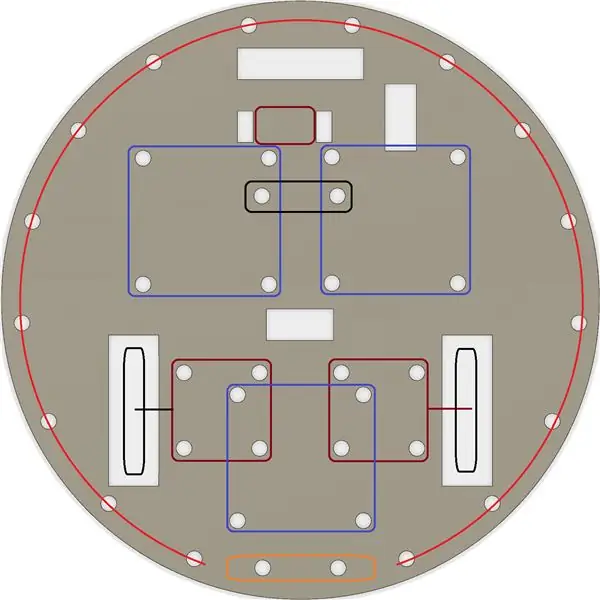

Ankstesnį LEGO vėžlį galima supaprastinti naudojant kartono/medžio gabalėlį. Aš naudoju 8 mm faneros gabalą. Naudokite dėlionę, kad sukurtumėte apskritimą, kurio skersmuo yra 19 cm. Gręžkite visas skyles 4,8 mm gręžtuvu. Naudokite grąžtą ir dėlionę, kad sukurtumėte kvadratines angas. Jie skirti ratams ir laidams.
Aš naudoju LEGO dalis, kad pritvirtinčiau „Neuron“dalis prie medinės plokštės. „Explorer“rinkinyje yra keletas suderinamų jungčių. Tačiau daugumai jungčių taip pat galima naudoti m4 varžtus.
Du nuolatinės srovės varikliai (su ratukais) pritvirtinti prie dugno (tamsiai raudoni kvadratai). Kaip ir galinis ratas (juodas stačiakampis). Papildomam atstumui tarp plokštės ir galinio rato naudojama LEGO techninė sija. Trys violetiniai kvadratai skirti magnetinėms neuronų plokštėms. Ketvirtoji magnetinė neuroninė plokštė naudojama galvos/ultragarso jutikliui (oranžinis stačiakampis). Raudonas apskritimas rodo LED juostos vietą. LED juostelės tvirtinimui naudokite mažas gumines juostas (audimo juostas).
Šis robotas veikia tuo pačiu kodu kaip ir LEGO vėžlys.
12 veiksmas: programinės įrangos vidiniai elementai
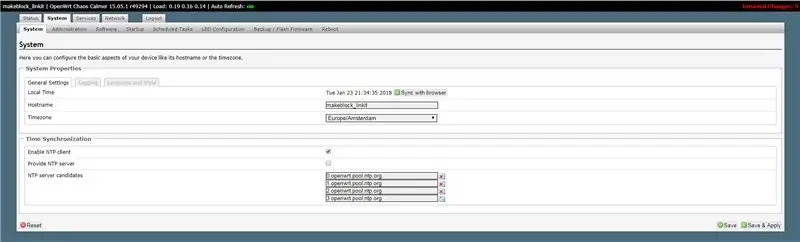
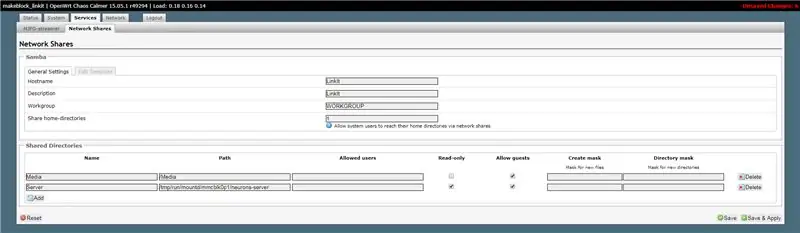
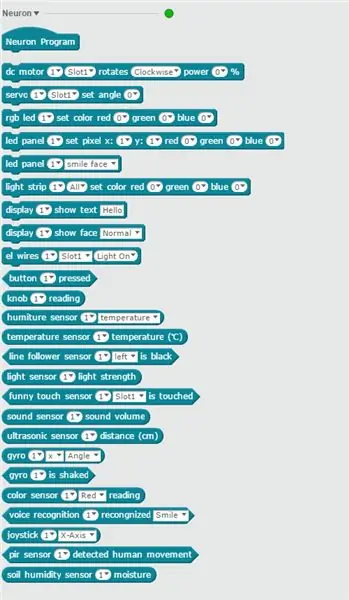
„Neuron“blokų programavimas yra lengvas, nereikia rašyti jokio kodo. Todėl ši informacija skirta tik patyrusiam vartotojui. Tai suteikia tam tikrą supratimą apie „Neuron“produkto veikimą.
„Makeblock Github“puslapyje yra neuronų kodas. Galite jį atsisiųsti ir ištirti kodą. Jis parašytas „Javascript“ir naudoja nodeJS.
„WiFi“blokas turi būti prijungtas prie interneto. Kai programa prisijungia prie „WiFi“bloko SID, ji gauna IP adresą iš „WiFi“bloko. „WiFi“blokai dabar veikia kaip vartai.
„WiFi“bloko IP adresas yra 192.168.100.1. 80 prievade veikia žiniatinklio serveris, kuriame rodoma konfigūracijos sąsaja (slaptažodis = makeblock). Tai leidžia keisti įvairius nustatymus ir parinktis.
Galite pakeisti laiko juostą ir (arba) „WiFi“SSID. Tačiau būkite atsargūs, yra mažai dokumentų apie kitus nustatymus.
Skirtuke Paslaugos/Tinklo bendrinimai rodomos visos tinklo akcijos. Aš padariau papildomą „Server“bendrinimą aplanke „/tmp/run/mountd/mmcblk0p1/neurons-server“. Šiame aplanke (ir poaplankuose) yra visi žurnalo, garso ir vaizdo failai.
Tai leidžia naršyti visus failus naudojant „Windows“failų naršyklę. Atidarius „\ 192.168.100.1 / Server“dalį, suteikiama skaitymo prieiga prie visų „Neuron“variklio failų. Įskaitant serverio žurnalo failą:
įrenginio atnaujinimas: 6A1BC6-AFA-B4B-C1C-FED62004
pabandyk mqtt.connect prisijungti prie iot debesies gerai… [2018-01-19 22:56:43] [WARN] serverLog-Užklausų tvarkytojas 'garso serveris': {"startRecord"} [2018-01-19 22:56:43] [ĮSPĖJIMAS] serverLog-pradžios įrašas [2018-01-19 22:56:45] [WARN] serverLog-Užklausų tvarkytojas 'garso serveris': {"stopRecord"} [2018-01-19 22:56:45] [WARN] serverLog - stop record [2018-01-19 22:56:46] [WARN] serverLog - Užklausų tvarkytojas 'garso serveris': {"speakerRecognize"} requestSpeech rezultatas: labas
Faile config.js yra visi nustatymai. Tai apima „Microsoft“raktus ir dabartinį žurnalo lygį. Jie gali būti pakeisti, tačiau visada pasilikite originalaus failo kopiją.
Numatytasis žurnalo lygis yra „WARN“. Jei reikia, tai galima pakeisti:
* „loglevel“: nustatomas „loglevel“nespausdins žurnalo, kurio prioritetas mažesnis nei nustatytas.
*šiuo metu palaiko „loglevel“*** TRACE **,*** DEBUG **,*** INFO **,*** WARN **,*** ERROR **,*** FATAL **
Aš bendrinu tik skaityti tinklą. Skaitymo ir rašymo bendrinimas leidžia patalpinti vaizdus-j.webp
Taip pat yra ssh serveris, veikiantis 22 prievade. Tai leidžia prisijungti prie „Linux“apvalkalo. Naudokite „Putty“, kad prisijungtumėte prie 192.168.100.1 ir prisijunkite naudodami pagrindinį vartotojo ir slaptažodžio bloką. Bet būkite labai atsargūs.
„WiFi“blokai veikia „OpenWrt“. Tai yra „Linux“paskirstymas įterptiesiems įrenginiams. „Neuron“programinė įranga yra kataloge „/tmp/run/mountd/mmcblk0p1/neurons-server“.
Daugumą „Neuron“blokų galima užprogramuoti naudojant „mBlock“programinę įrangą. Tam reikalinga programinės įrangos versija 4.0.4. „Microsoft“paslaugos nepasiekiamos šioje nulio versijoje. Galima naudoti balso atpažinimo sistemą „Neuron“, kuriai nereikia šių paslaugų. „MBlock“5 versija šiuo metu nepalaiko „Neuron“blokų (2018 m. Sausio mėn.).
Neurono kodo blokus galima rasti dalyje Robotai (mėlyna). „MBlock“programinės įrangos pranašumas yra tas, kad galima naudoti ne tik prijungtus blokus. Nėra prasmės naudoti blokus, kurių neturite, tačiau tai leidžia rašyti kodą neprijungus jokių neuronų blokų.
Numatytasis slaptažodis turėtų būti pakeistas, kai „Neuron“naudojamas atvirame „WiFi“tinkle.
13 veiksmas: aparatinės įrangos vidiniai elementai
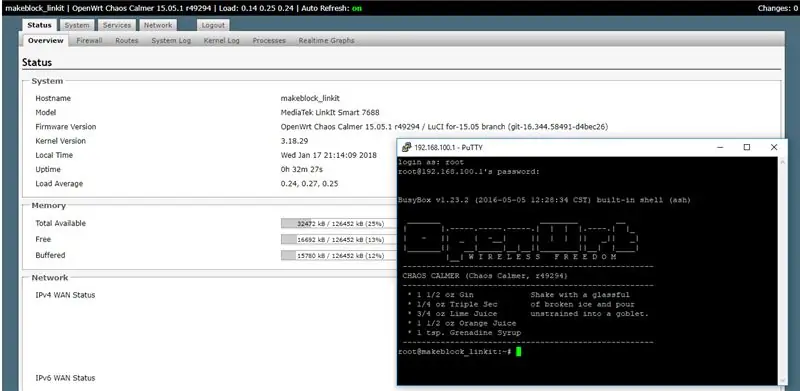
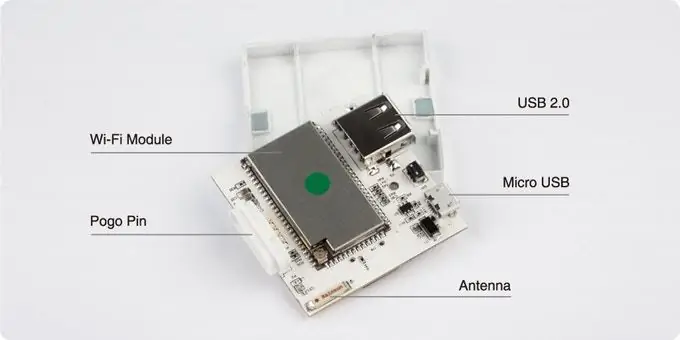

Ši aparatinės įrangos informacija skirta tik pagrindinei informacijai. „Makeblock“to nepatvirtino!
Dauguma „Makeblock“produktų techninės įrangos yra gerai dokumentuota. Tačiau apie „Neuron“gaminį nėra daug informacijos apie aparatūrą. „Kickstarter“yra keletas vaizdų, tačiau tai rodo prototipo vidų. Šis turi tik vieną USB jungtį, o tikrasis gaminys turi dvi USB jungtis.
„WiFi“bloko viduje esanti žiniatinklio serveris atskleidžia faktinę aparatūrą, naudojamą šiam blokui. Tai „MediaTek LinkIt Smart 7688.“. Pagrindinės šios plokštės savybės:
- Paleidžia „OpenWrt Linux“ir palaiko programų kūrimą „Python“, „Node.js“ir vietinėmis C programavimo kalbomis.
- Naudoja MT7688AN kaip atskirą MPU ir palaiko du darbo režimus - „IoT gateway“ir „IoT“įrenginio režimą
- Palaiko „Wi-Fi“, USB pagrindinį kompiuterį ir SD korteles.
- Pin-out PWM, I2C, SPI, UART, Ethernet ir I2S.
- Palaiko iki 256 MB RAM su papildoma SD kortelės saugykla.
„Linux“failų sistemos rodo vidinę disko saugyklą:
root@makeblock_linkit: ~# df -h
Failų sistemos dydis Naudojamas Galimas naudojimas% Montuojamas prie rootfs 17.9M 644.0K 17.3M 4% / /dev /root 12.8M 12.8M 0 100% /rom tmpfs 61.7M 812.0K 60.9M 1% /tmp /dev /mtdblock6 17.9M 644.0K 17,3 mln. 4%/perdangos perdanga:/perdanga 17,9 mln. 644,0 tūkst. 17,3 mln. 4 proc.
Bloko viduje yra disko tomas, pavadintas mmcblk01. Šis pavadinimas dažniausiai naudojamas atminties kortelėms. Panašu, kad viduje yra 2 Gb baitų SD kortelė (1,7 Gb + 256 Mba „LinkIt 7688“).
Pogo kaiščiai turi 4 jungtis: vieną VCC, vieną įžeminimui ir dvi komunikacijai. Neuronų blokai tikriausiai bendrauja su I2c protokolu. Kiekvieno neurono viduje turi būti su „Arduino“suderinama plokštė.
Rekomenduojamas:
Vaizdo apdorojimas naudojant „Raspberry Pi“: „OpenCV“ir vaizdo spalvų atskyrimo diegimas: 4 veiksmai

Vaizdo apdorojimas naudojant „Raspberry Pi“: „OpenCV“ir vaizdo spalvų atskyrimo diegimas: Šis įrašas yra pirmasis iš kelių vaizdo apdorojimo vadovėlių, kurie turi būti sekami. Mes atidžiau pažvelgsime į vaizdo taškus, sudarančius vaizdą, sužinosime, kaip įdiegti „OpenCV“į „Raspberry Pi“, taip pat rašome bandomuosius scenarijus, kad galėtume užfiksuoti vaizdą ir
Ryškumo valdymas PWM pagrįstas LED valdymas naudojant mygtukus, „Raspberry Pi“ir „Scratch“: 8 žingsniai (su nuotraukomis)

Ryškumo valdymas PWM pagrįstas LED valdymas naudojant mygtukus, „Raspberry Pi“ir „Scratch“: bandžiau rasti būdą, kaip paaiškinti, kaip PWM veikė mano mokiniams, todėl iškėliau sau užduotį pabandyti valdyti šviesos diodo ryškumą naudojant du mygtukus - vienas mygtukas padidina šviesos diodo ryškumą, o kitas - jį pritemdo. Programa
ESP8266 RGB LED juostelės WIFI valdymas - „NODEMCU“kaip IR nuotolinio valdymo pultas „Led Strip“, valdomas per „Wifi“- RGB LED STRIP išmaniojo telefono valdymas: 4 žingsniai

ESP8266 RGB LED juostelės WIFI valdymas | „NODEMCU“kaip IR nuotolinio valdymo pultas „Led Strip“, valdomas per „Wifi“| „RGB LED STRIP“išmaniojo telefono valdymas: Sveiki vaikinai, šioje pamokoje mes išmoksime naudoti „nodemcu“arba „esp8266“kaip IR nuotolinio valdymo pultą, norint valdyti RGB LED juostą, o „Nodemcu“bus valdomas išmaniuoju telefonu per „Wi -Fi“. Taigi iš esmės galite valdyti RGB LED juostelę savo išmaniuoju telefonu
Paprastas vaizdo kameros vaizdo ieškiklio įsilaužimas: 11 žingsnių (su nuotraukomis)

Paprastas vaizdo kameros vaizdo ieškiklio įsilaužimas: šiandien aš jus išmokysiu nulaužti vaizdo kameros vaizdo ieškiklį! (Čia aš turiu savo vaizdo ieškiklį šalia Raspberry Pi) Tai yra pagrindinis I/O bandymų ekranas. Jį galite naudoti viskam, kas skleidžia sudėtinį vaizdo signalą, pvz., „Raspberry Pi“(Nuostabiam
„Camara De Video“ir „Carro De Radio“valdymas / vaizdo kamera R / C sunkvežimyje: 5 žingsniai

„Camara De Video“ir „Carro De“radijo valdymas / vaizdo kamera R / C sunkvežimyje: Este Instruccionable presentado en Espanol e Ingles. Šios instrukcijos pateikiamos ispanų ir anglų kalbomis
